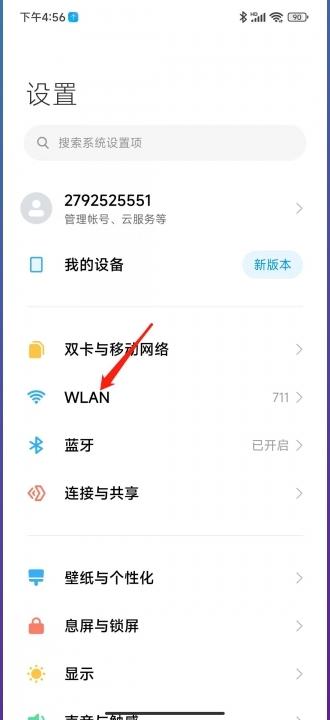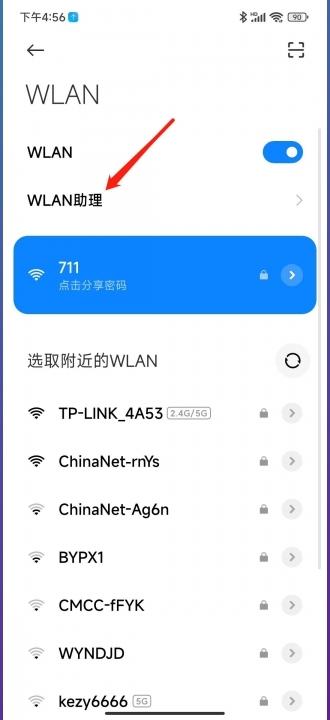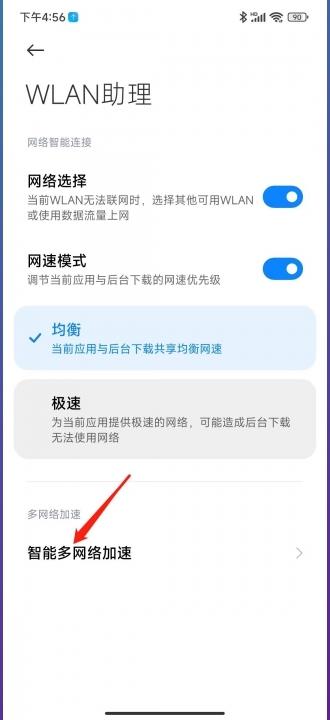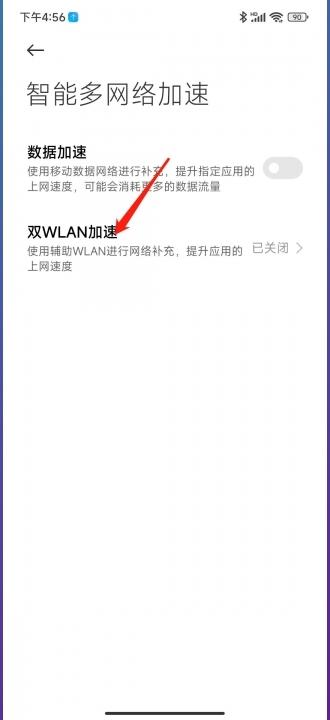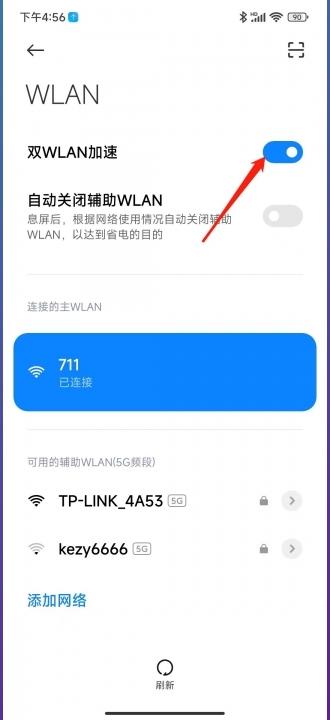许多用户在使用小米手机时,可能会遇到辅助WiFi的问题。本文将详细解答小米手机怎么关闭辅助wifi这一问题,助您轻松解决困扰。
关闭辅助WiFi
小米手机的辅助WiFi功能,有时会影响网络连接速度或稳定性。如果希望关闭此功能,您可以按照以下步骤操作。
- 第一步:进入WLAN设置
在您的小米手机上找到并打开“设置”应用程序。然后,在设置菜单中找到并点击“WLAN”选项。
- 第二步:访问WLAN助理
进入WLAN设置后,您会看到“WLAN助理”选项,点击进入。
- 第三步:找到智能多网络加速
在WLAN助理界面,找到并点击“智能多网络加速”选项。
- 第四步:选择双WLAN加速
进入智能多网络加速界面后,您将看到“双WLAN加速”选项。
- 第五步:关闭双WLAN加速
最后一步,点击“双WLAN加速”右侧的开关,将其关闭即可。
通过以上五个简单的步骤,您可以成功关闭小米手机的辅助WiFi功能。“双WLAN加速”功能关闭后,您的手机将不再使用辅助WiFi连接。
相关示意图集
下方是相关图片参考,帮助您更好地理解本文内容:
希望以上步骤能够帮助您轻松关闭小米手机辅助WiFi!如有任何疑问,请参考小米官方帮助文档。
暂无评论...